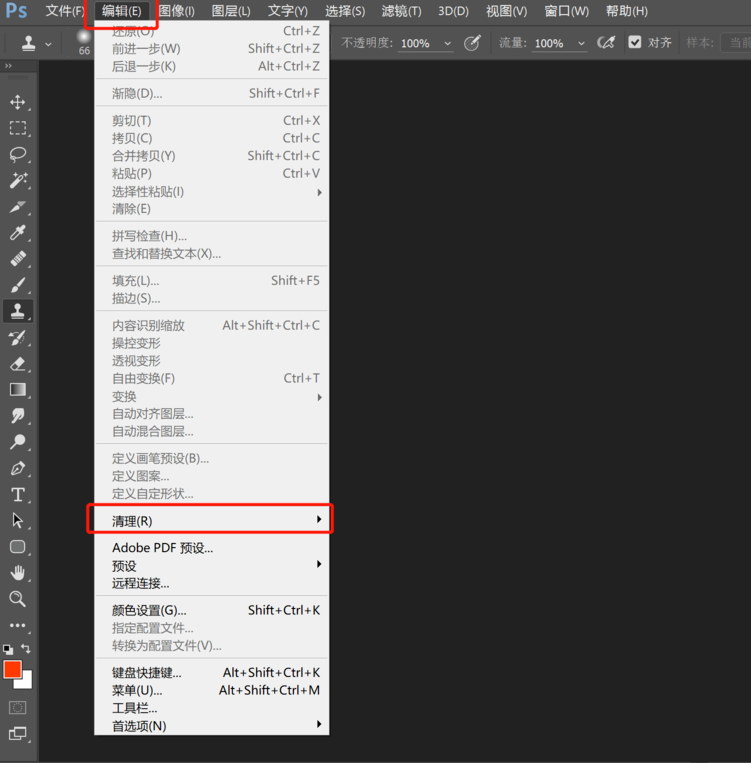
ps暂存盘已满怎么办?今天有个小伙伴询问小编ps暂存盘满了怎么办?不会解决问题的小编不是好小编,经多方打听,终于知道ps暂存盘满了的解决方法,来跟小编学习一下吧。
1、首先打开ps,点击上方菜单中的编辑,找到其中的清理并点击。
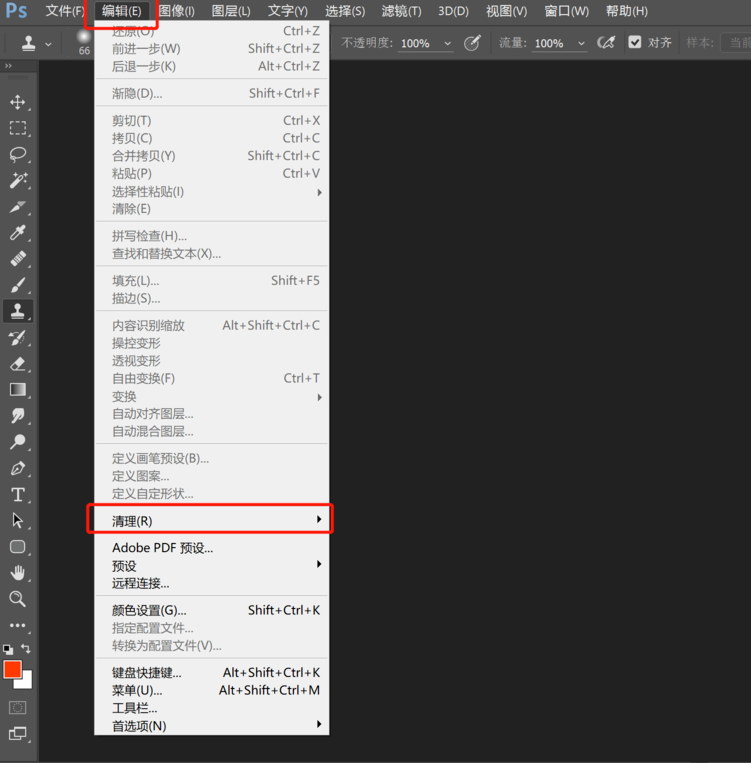
2、下一级菜单中点击全部即可。如果还是不行,可以修改暂存盘。
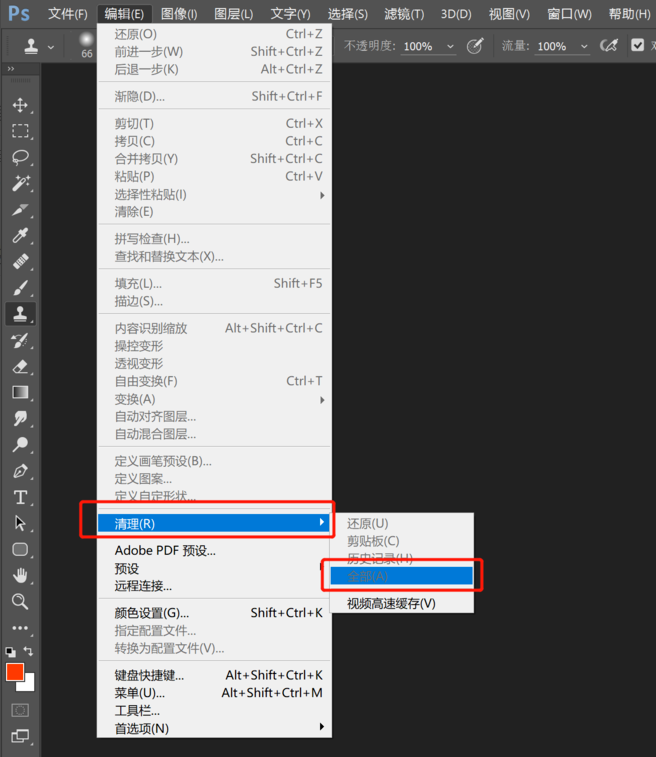
3、还是打开编辑菜单,找到最下方的首选项,点击暂存盘。
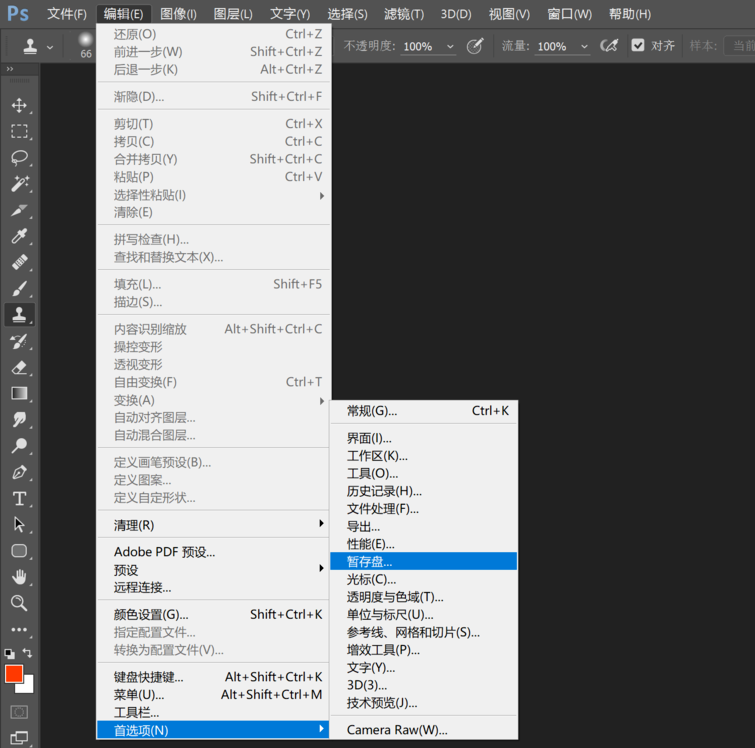
4、之后就可以将暂存盘位置进行更换啦,选择一个空闲空间比较多的,最好不要选择系统盘c盘,电脑容易卡顿,修改完成点击确定即可。
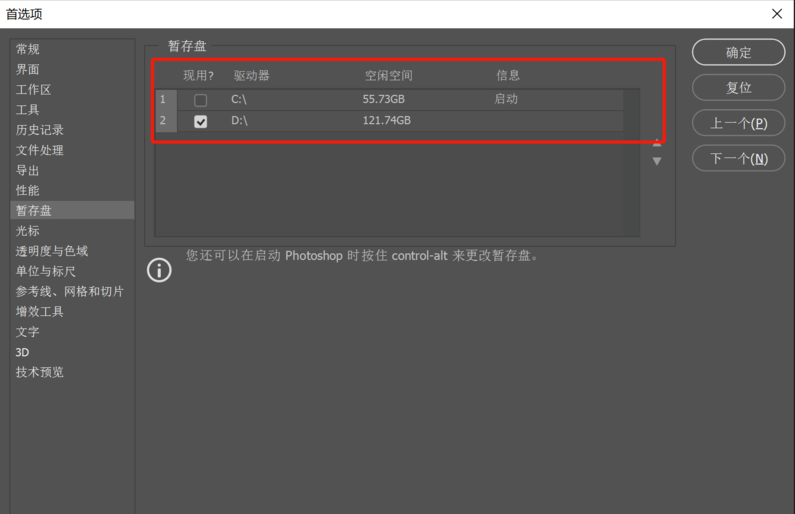
以上就是ps暂存盘已满的解决方法了,希望能帮助到你们。






 粤公网安备 44130202001059号
粤公网安备 44130202001059号